Trang chủ >
Trong bài viết này, bạn sẽ khám phá cách tự động hóa việc chỉ định Liên hệ dựa trên chiến lược phân phối tải ưu tiên.
Hành vi Chỉ định liên hệ mặc định của Respond.io là hệ thống chọn và chỉ định. Khi công ty của bạn phát triển, quy trình thủ công này có thể tốn thời gian và phát sinh vấn đề tiềm ẩn trong việc đảm bảo phân phối cuộc trò chuyện công bằng giữa các nhân viên bán hàng hoặc hỗ trợ của bạn. Những vấn đề này có thể dễ dàng tránh được bằng cách thiết lập quy trình làm việc với logic phân công tự động dựa trên nhu cầu kinh doanh của bạn.
Sử dụng phân phối tiếp xúc/cân bằng tải để:
Tiết kiệm thời gian cho các đại lý và người quản lý so với quy trình phân công thủ công.
Cải thiện thời gian phản hồi vì khách hàng sẽ được phân công cho nhân viên một cách nhanh chóng.
Phân phối danh bạ giữa các tác nhân một cách công bằng để đảm bảo phân bổ nguồn lực hiệu quả.
Để tối ưu hóa chiến lược phân bổ tự động của bạn, sau đây là 2 logic phân phối tải cần xem xét.
Sở thích kinh doanh | Chiến lược tự động chỉ định |
|---|---|
- Giải quyết thắc mắc nhanh nhất có thể | Phân phối tải giá rẻ |
- Cung cấp dịch vụ tuyệt vời | Phân phối tải chất lượng cao |
Đối với Chiến lược Bài tập Chi phí Thấp, hãy nhấp vào Bài tập: Vòng tròn + Chỉ trực tuyến > Sử dụng mẫu
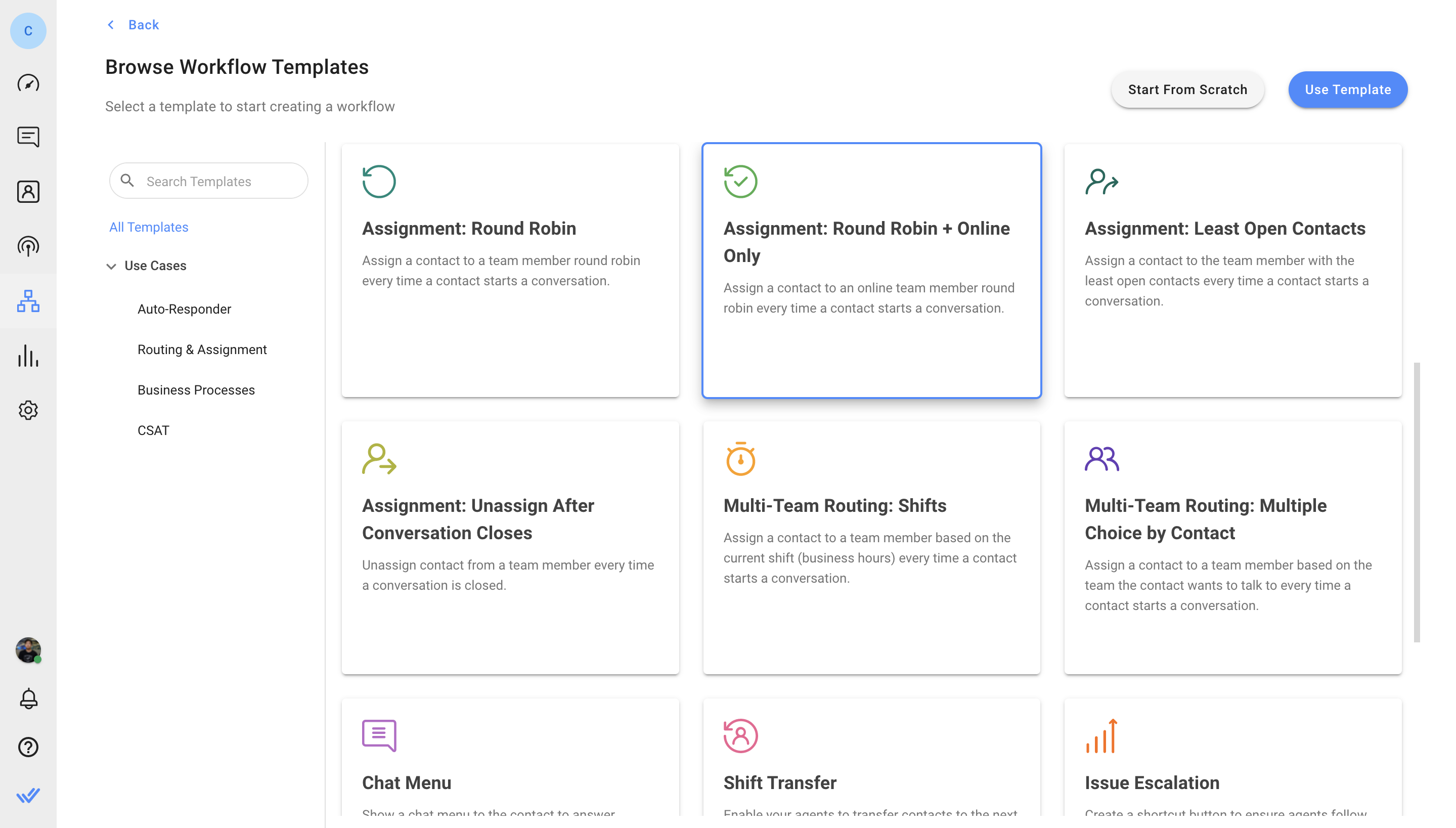
Để có Chiến lược Bài tập Chất lượng Cao, hãy nhấp vào Bài tập: Danh bạ Mở ít nhất > Sử dụng mẫu
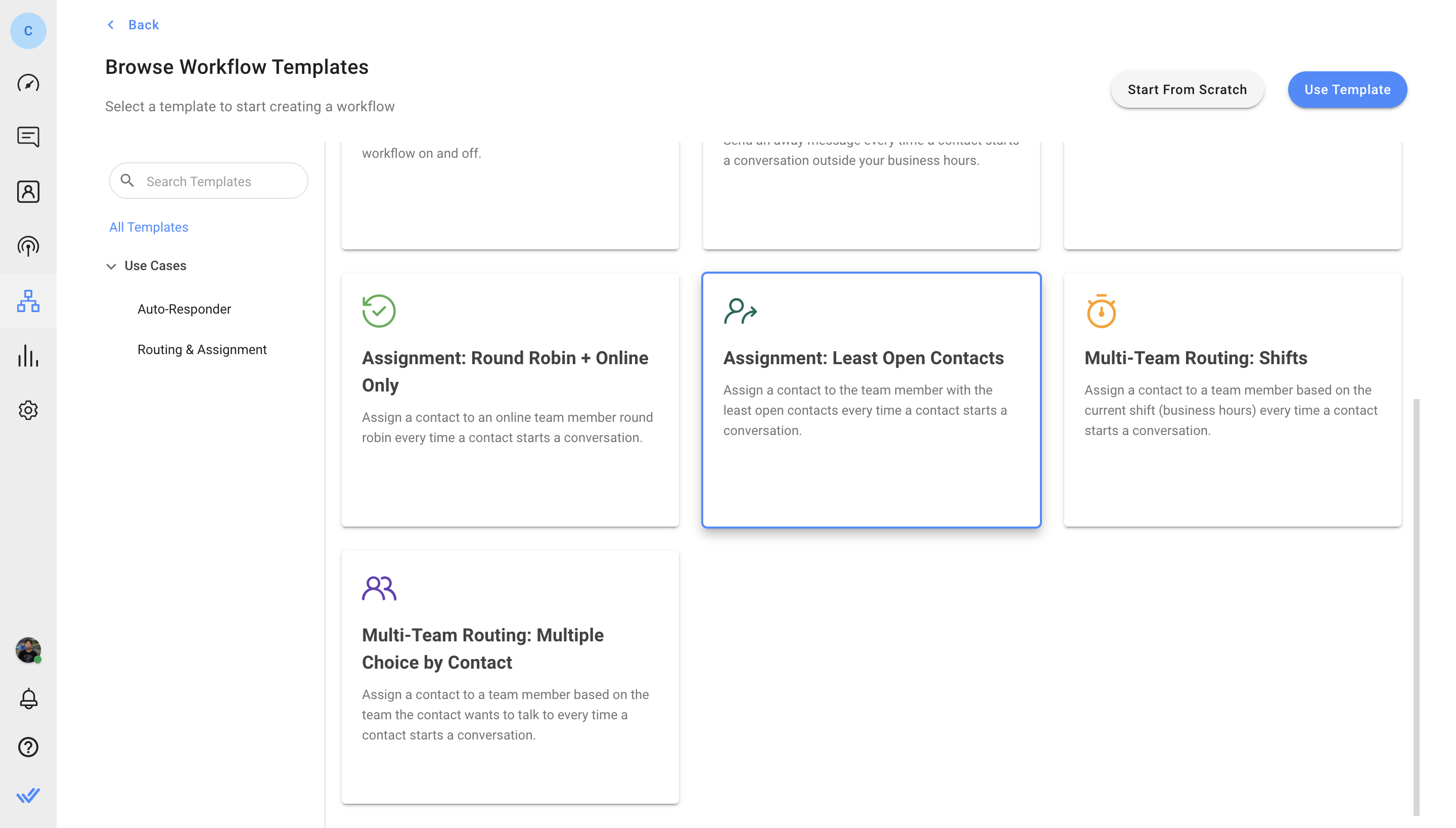
Cả hai quy trình công việc đều được kích hoạt khi cuộc trò chuyện được mở bởi Liên hệ và trả lời tự động được gửi kèm Tin nhắn chào mừng. Bạn có thể tùy chỉnh Tin nhắn chào mừng theo ý muốn.
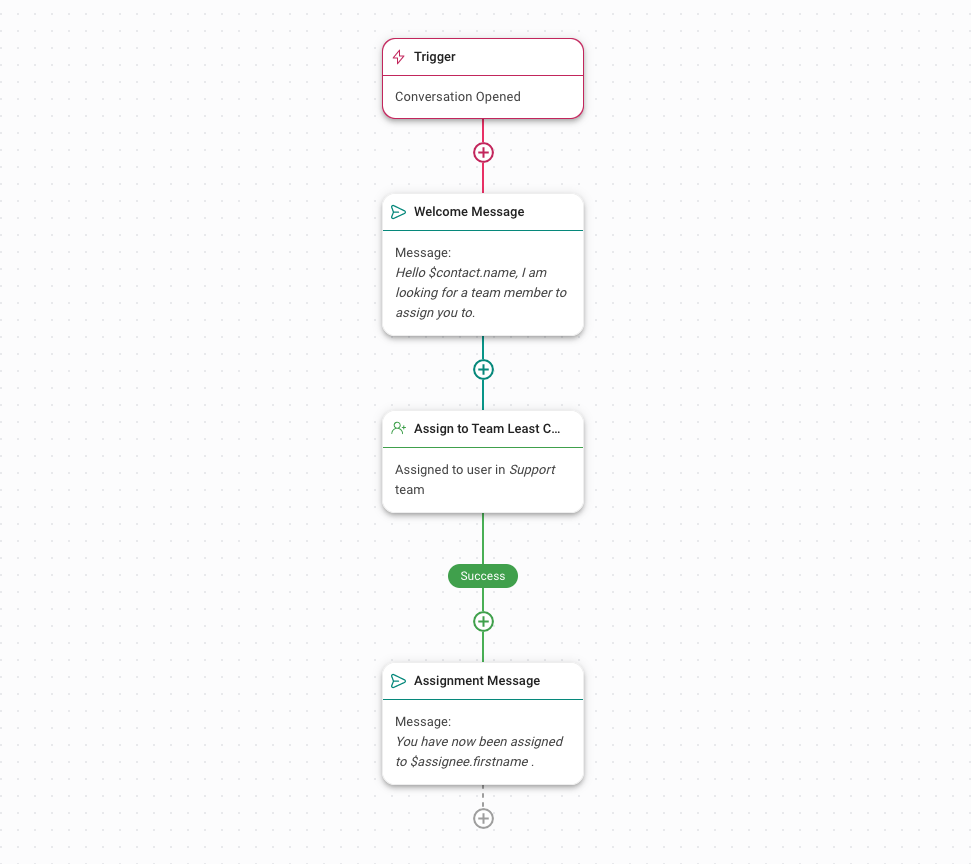
Nếu bạn có nhiều nhóm, hãy sử dụng định tuyến để định tuyến danh bạ đến đúng nhóm trước khi áp dụng chiến lược chỉ định tự động.
Sau đó, chỉnh sửa Bước Chỉ định để thiết lập chỉ định tự động dựa trên tùy chọn chiến lược của bạn.
Nhấp vào bước Gán cho để cấu hình logic gán
Chọn một đội trong logic thả xuống Chọn đội
Logic chỉ định phải giữ nguyên là “Chỉ định cho người dùng theo thứ tự luân phiên” để phân phối Danh bạ đồng đều giữa các tác nhân.
Trong Cài đặt nâng cao, nút chuyển đổi “Chỉ gán cho người dùng trực tuyến” phải luôn bật.
Cuối cùng, nhấp vào Lưu và Xuất bản để kích hoạt Quy trình làm việc.
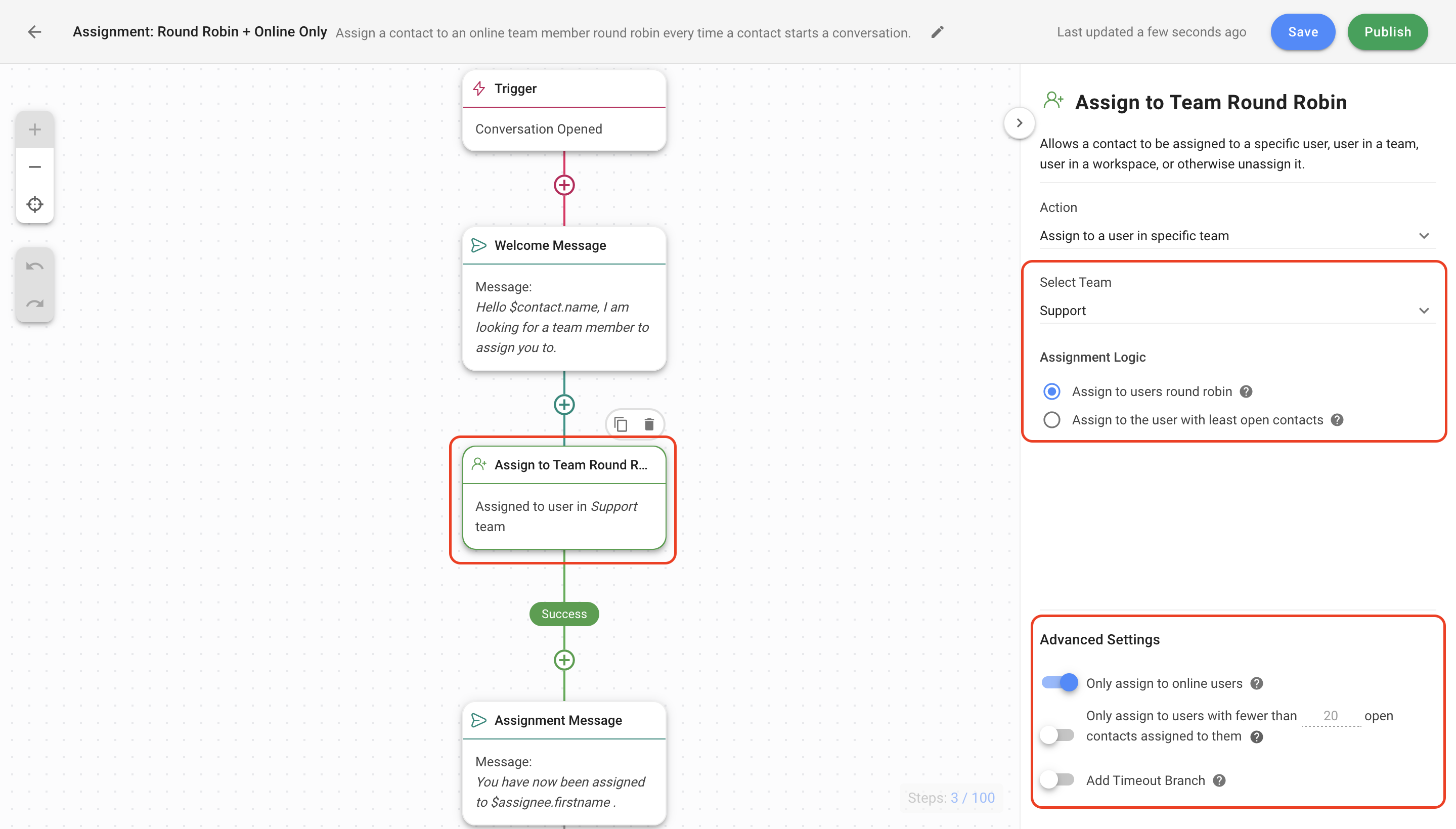
Nhấp vào bước Gán cho để cấu hình logic gán.
Chọn một đội trong danh sách thả xuống Chọn đội.
Logic chỉ định phải giữ nguyên là “Chỉ định cho người dùng có ít liên hệ mở nhất” để cho phép các nhân viên cung cấp hỗ trợ chất lượng cao.
Trong Cài đặt nâng cao, hãy bật nút chuyển đổi “Chỉ chỉ định cho người dùng trực tuyến”.
Cuối cùng, nhấp vào Lưu và Xuất bản để kích hoạt Quy trình làm việc.
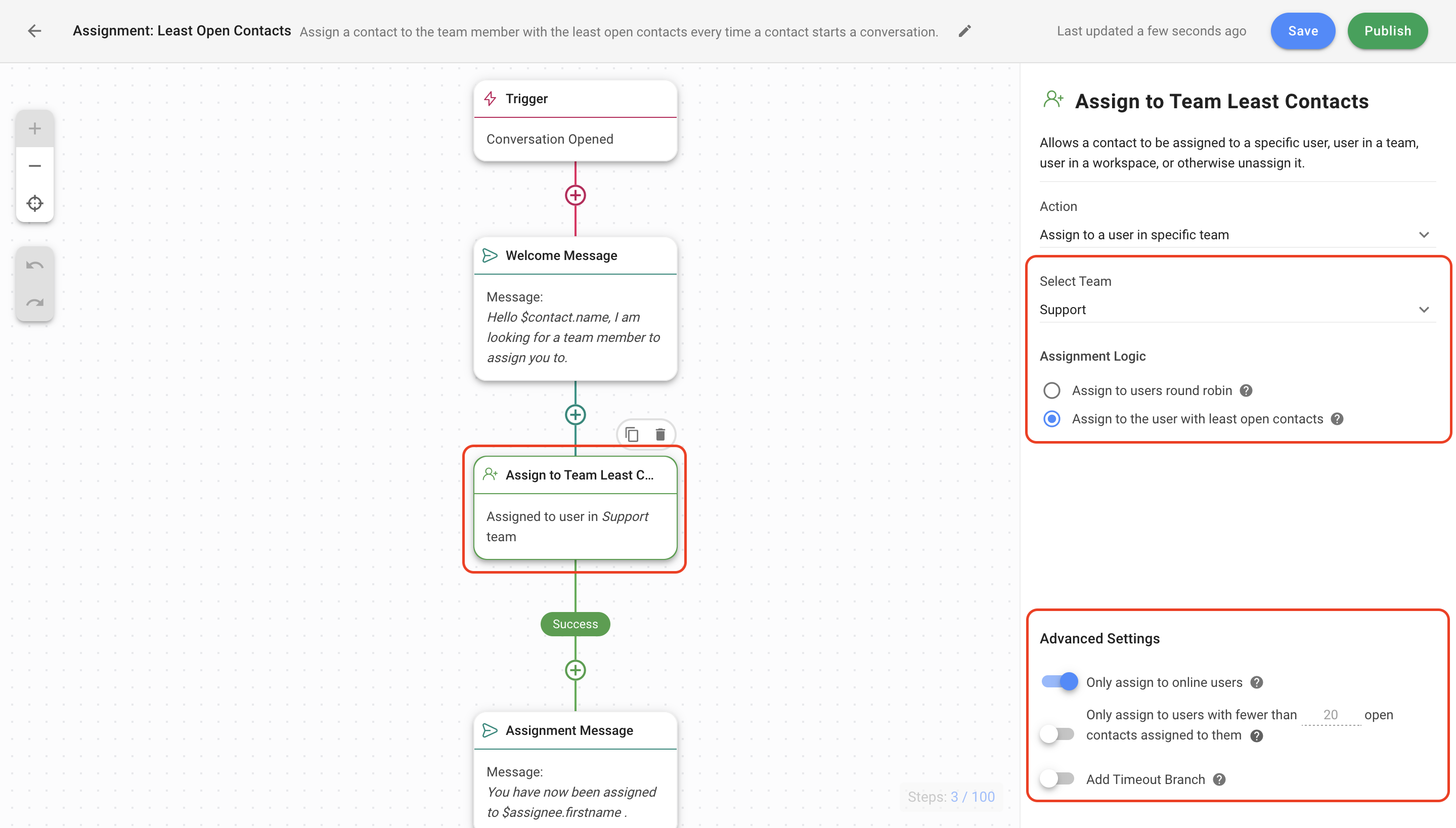
Bài viết liên quan 👩💻